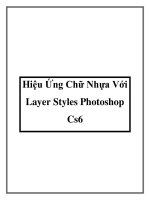Tạo hiệu ứng chữ lửa với Photoshop (phần 1) docx
Bạn đang xem bản rút gọn của tài liệu. Xem và tải ngay bản đầy đủ của tài liệu tại đây (250.59 KB, 5 trang )
Tạo hiệu ứng chữ lửa với Photoshop
Đúng như tiêu đề, bài viết này sẽ hướng dẫn bạn cách tạo ra hiệu ứng chữ bốc cháy với Photoshop cực kỳ đơn
giản. Trước tiên tạo một file mới với kích thước 500 x 500 pixel rồi sau đó đổ màu đen cho layer nền.
Dùng công cụ Type Tool (T) viết một chữ cái tùy ý lên nền đen.
Tiếp đến, di chuyển tới Layer > Layer Style > Blending Options. Tại đây, bạn đánh dấu vào 4 mục là Outer Glow,
Inner Glow, Satin và Color Overlay với tùy chọn từng mục như sau: Outer Glow: Sử dụng màu #f40000.
Inner Glow: Sử dụng màu #e5c23b.
Satin: Sử dụng màu #872d0f.
Color Overlay: Sử dụng màu #cd7e2e.
Sau khi chỉnh sửa hiệu ứng trong Blending Options, các bạn sẽ thu được kết quả như hình dưới đây.
Để chữ trông thật hơn khi cháy, các bạn nên làm cho chữ méo mó đi một chút bằng cách click chuột phải vào
layer chữ chọn Rasterize Type để biến layer chữ thành một layer bình thường.